Cùng là Android, tại sao cách sử dụng của tôi lại “Pro” hơn của bạn?
 Mẹo vặt Gia đình
Mẹo vặt Gia đình  4 năm trước
4 năm trước 
Xem thêm: Tạo đèn flash nhấp nháy khi có thông báo cuộc gọi, zalo, messenger trên Android
1. Kiểm tra lịch sử Thông báo
Bạn đã vô tình bỉ qua những thông báo quan trọng, khiến bạn không biết phải làm sao. Tuy nhiên, đừng quá lo lắng vì các thiết bị Android sẽ cho phép bạn kiểm tra lại tất cả các thông báo trước đó chỉ với một cú chạm. Để làm điều này, bạn thực hiện như sau:
Tại màn hình chính của thiết bị, bạn nhấn, giữ và chọn Widget sau đó kéo xuống phần Cài đặt và chọn phím tắt Cài đặt.

Trong mục Phím tắt cài đặt, bạn chọn chức năng Nhật kí thông báo. Sau đó một phím tắt mới sẽ được tạo trên màn hình chính. Bây giờ, bạn bạn chỉ cần mở phím tắt này để thể xem lại tất cả các thông báo trước đó.
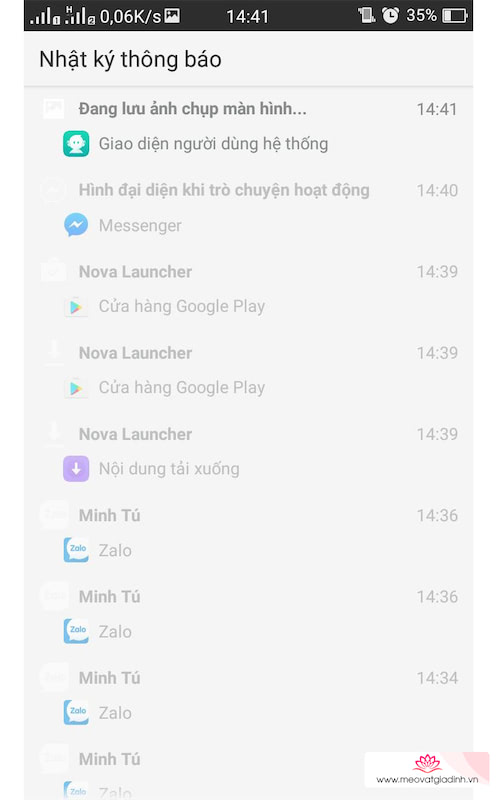
2. Mở máy ảnh bằng nút Nguồn
Trên Android 6.0 Marshmallow trở lên, Google đã tích hợp sẵn tính năng khỏi động nhanh camera bằng cách nhấn 2 lần phím nguồn, để bạn không thể bỏ sót những khoảnh khắc thú vị trong cuộc sống. Để bật tính năng này, bạn làm như sau:
Bạn vào Cài đặt > Hiển thị. Tại đây, bạn tích chọn mục Nhấn hai lần nút nguồn để mở Camera.

3. Tạo phím tắt hoạt động
Trên Android, bạn có thể tạo các phím tắt để gọi nhanh hay nhắn tin trực tiếp tới một số điện thoại nào đó một cách cực đơn giản. Bạn chỉ cần nhấn giữ vào màn hình chính, sau đó một bảng hiện lên và bạn chọn Widget. Tại đây, bạn kéo xuống mục Danh bạ và lựa chọn những thao tác mà mình muốn.
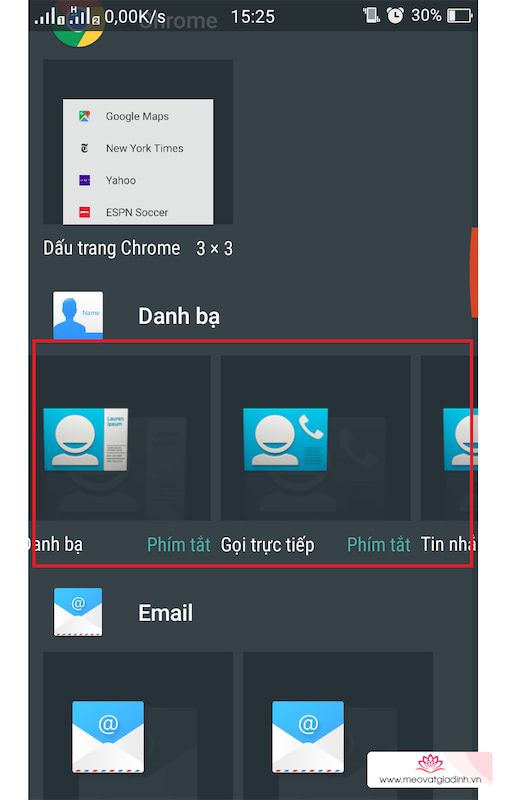
4. Tạo phím tắt thao tác nhanh khác nhau
Bạn có thể tạo ra phím tắt để mở nhanh bất kì tính năng nào cho các ứng dụng trong máy. Bạn chỉ cần tải về Activity Launcher, ứng dụng này sẽ liệt kê một danh sách các hoạt động có sẵn trên Android. Tiếp theo, bạn nhấn giữ vào một hoạt động mà mình muốn để tạo lỗi tắt nhanh trên màn hình chính.
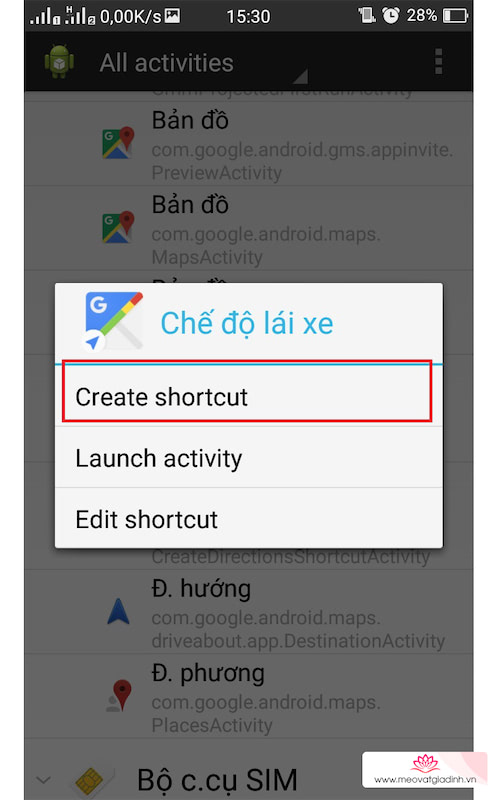
5. Sử dụng Google Now
Google Now đã được phát triển để giúp bạn thực hiện những thao tác trên thiết bị một cách nhanh chóng và dễ dàng hơn. Tuy nhiên rất ít người dùng biết và dùng tính năng này.
Để bật tính năng này, bạn chỉ cần vào Cài đặt Google > Tìm kiếm và hiện hành > Giọng nói > Phát hiện “OK Google”. Từ nay, muốn tìm kiếm bằng giọng nói, bạn chỉ cần nói “OK Google”.

6.Tìm kiếm ứng dụng nhanh bằng Widget Google Search
Bạn có thể tìm kiếm và mở nhanh ứng dụng bằng cách sử dụng widget tìm kiếm của Google. Người dùng chỉ cần nhấn váo, sau đó nhập tên ứng dụng mà mình muốn tìm kiếm là xong.

7. Trả lời tin nhắn từ “Trung tâm Thông báo”
Trên Android 7.0 Nougat, bạn có thể trả lời nhanh các tin nhắn hoặc email … trực tiếp tại thanh thông báo. Tuy nhiên, nếu bạn đang sử dụng phiên bản Android thấp hơn sẽ không hỗ trợ chức năng này! Vì vậy, bạn có thể mang được tính năng này lên thiết bị của mình bằng ứng dụng QuickReply.
Sau khi tải về, bạn cấp quyền truy cập thông báo cho ứng dụng bằng cách vào Cài đặt > Trung tâm thông báo > Cho phép truy cập.
Ngoài ra, ứng dụng cũng cho phép bạn tạo một Pop-up để trả lời thông báo một các dễ dàng

8. Sử dụng cử chỉ
Các ứng dụng như Nova Launcher đều cung cấp cho bạn một số cử chỉ để thao tác trở nên dễ dàng hơn. Bạn chỉ cần vào Cài đặt > Cử chỉ. Sau đó bật những tính năng mà bạn muốn.

9. Sử dụng Assistive Touch
Có lẽ chúng ta không còn xa lạ với tính năng Assistive Touch trên iOS, nút home ảo này giúp người dùng thực hiện một số thao tác trên màn hình thay vì sử dụng phím cứng. Tuy nhiên, những ai xài hệ điều hành Android có thể đem tính năng này trên thiết bị của mình bằng các tải về ứng dụng Nút menu.
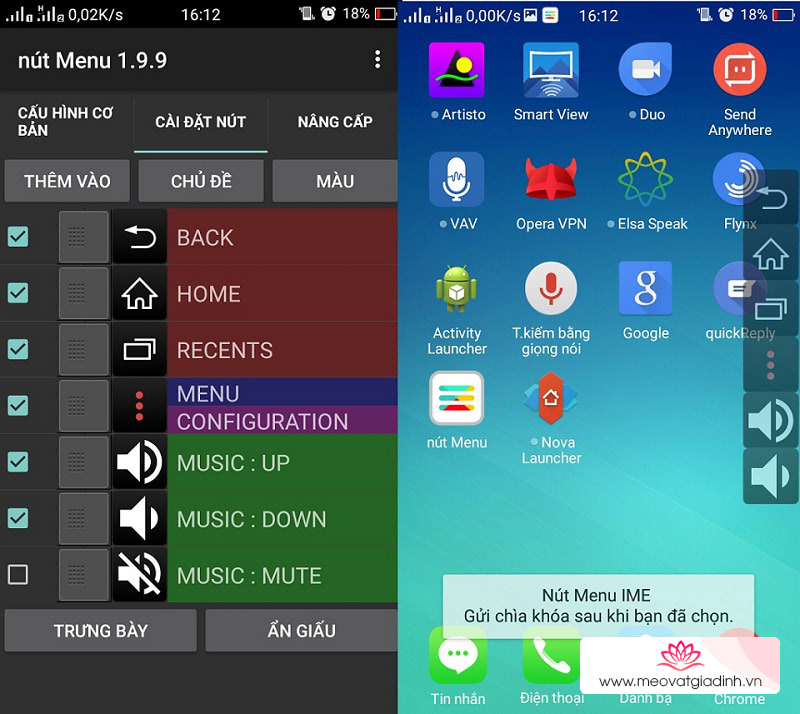
Ứng dụng sẽ cho phép bạn tuỳ chỉnh những nút để thuận tiện cho việc sử dụng của bản thân mìn. Mời các bạn khám phá
10. Google Keyboard
Ứng dụng Google Keyboard là bàn hím rất quen thuộc với người dùng. Không chỉ gõ phím thông thường, ứng dụng còn cho phép bạn lướt để gõ nhanh những từ mà mình muốn.
Nếu muốn gõ nhanh các chữ in hoa, bạn chỉ cần giữ ký tự và vuốt tới nút caps-lock. Ở bàn phím số chúng ta làm tương tự nếu cần quay lại bảng kỹ tự.

Ngoài ra, bạn cũng có thể gõ phân số nhanh hơn bằng cách ấn giữ một phím số tùy ý. Sau đó một danh sách các phân số tương ứng sẽ hiện lên để bạn lựa chọn.

Mong rằng những mẹo trên sẽ giúp cho việc sử dụng Smartphone của bạn trở nên tốt hơn. Chúc các bạn thành công.
Xem thêm: Tổng hợp 5 mẹo hay nhất về Android và iOS trong tuần qua
*****************
[THÔNG BÁO]: Với mục đích tạo sân chơi dành cho các bạn đam mê Android giao lưu, học hỏi, chia sẻ kinh nghiệm và thủ thuật, không phân biệt Samsung, Sony, LG, OPPO hay Mobiistar… Mời các bạn tham gia Cộng đồng người dùng đam mê Android chân chính của trang tin tức TGDĐ trên Facebook tại đây











